Рекламное объявление
Никто не может отслеживать все, что им нужно сделать, поэтому приложения для напоминаний так полезны. Вы не найдете недостатка в этих приложениях, доступных для каждой платформы, но в Windows вам не нужно смотреть дальше, чем Кортана Кортана в Windows 10: все, что вам нужно знатьЦифровой помощник Microsoft Cortana является неотъемлемой частью Windows 10. Вам интересно, что может сделать Кортана или как отключить Кортану? У нас есть ответы. Подробнее .
Хотя вы всегда можете установить напоминания вручную, новая функция Windows 10 будет напоминать вам Кортана о важных задачах без необходимости что-либо делать. Вот как это работает.
Как использовать предложенные задачи Windows 10
Если вы не выключили Cortana, предлагаемые задачи должны работать «из коробки». Посмотрите на эти шаги, чтобы убедиться:
- Вам нужно включить Cortana, чтобы это работало. Проверять, выписываться наш гид по настройке Cortana Как настроить Cortana и удалить ее в Windows 10Cortana - величайший инструмент производительности Microsoft со времен Office. Мы покажем вам, как начать работу с цифровым помощником в Windows 10 или как отключить Cortana для повышения конфиденциальности. Подробнее если ты ее уже не используешь.
- Затем убедитесь, что вы предоставили Кортане доступ к вашей информации. Вы найдете этот параметр на Настройки> Кортана> Разрешения и история. Нажмите на Управление информацией, к которой Cortana может получить доступ с этого устройства ссылку, и убедитесь, что у вас есть Контакты, электронная почта, календарь и история общения включен.
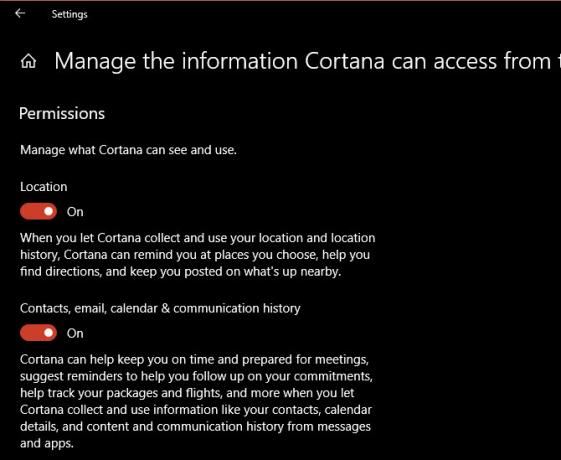
- Проверьте, чтобы подтвердить, что у вас есть Предлагаемые задачи включенный. Откройте Cortana на панели задач, затем нажмите Блокнот значок на левой боковой панели. Переключиться на Управлять навыками вкладка, прокрутите вниз до Предлагаемые задачии убедитесь, что у вас есть ползунок и флажок здесь оба включены.
- Наконец, подключите почтовые сервисы, которые вы хотите использовать, к Cortana. Открой Блокнот> Управление навыками раздел, затем нажмите Подключенные сервисы. Выбрать Офис 365, Outlook.com, Gmail, или же Knowmail в зависимости от того, что вы используете. Следуйте инструкциям, чтобы связать свой аккаунт.

После этого вы все настроены на использование предложенных задач. Теперь, когда вы отправляете электронные письма, содержащие фразы типа «Я отправлю вам информацию к пятнице» или «Я сообщу вам в четверг», Кортана будет показывать напоминание до того, как будет выполнено это задание. Все это происходит автоматически, так что наслаждайтесь удобством, наблюдая за вашими обязательствами!
Для более как это проверить как Кортана может организовать вашу жизнь Как заставить Кортану организовать свою жизньВаша жизнь настолько сложна, вы заслуживаете личного помощника. Познакомьтесь с Кортаной, вашим виртуальным помощником, готовым служить на кончике вашего языка. Мы покажем вам, как эффективно делегировать задачи Cortana. Подробнее .
Бен является заместителем редактора и спонсором почтового менеджера в MakeUseOf. Он имеет степень бакалавра в области компьютерных информационных систем в Grove City College, где он окончил с отличием и с отличием в его специальности. Он любит помогать другим и увлечен видеоиграми как медиумом.

